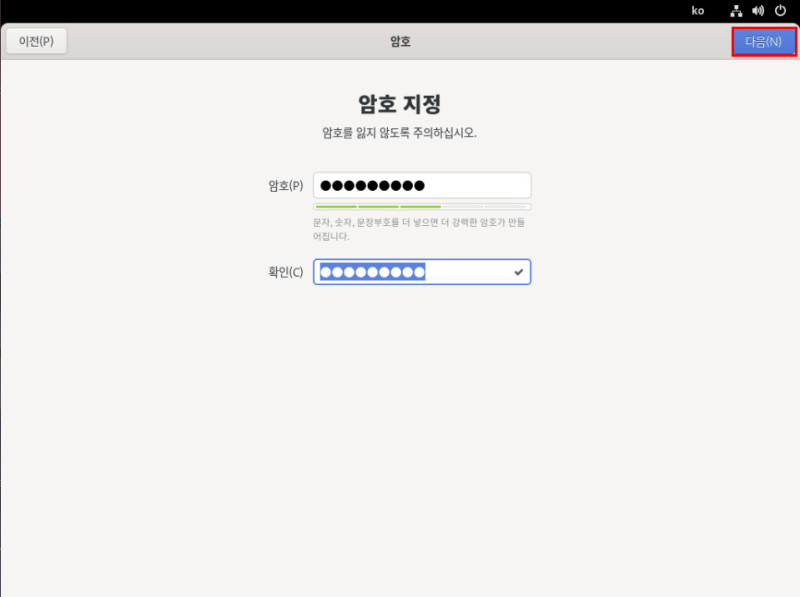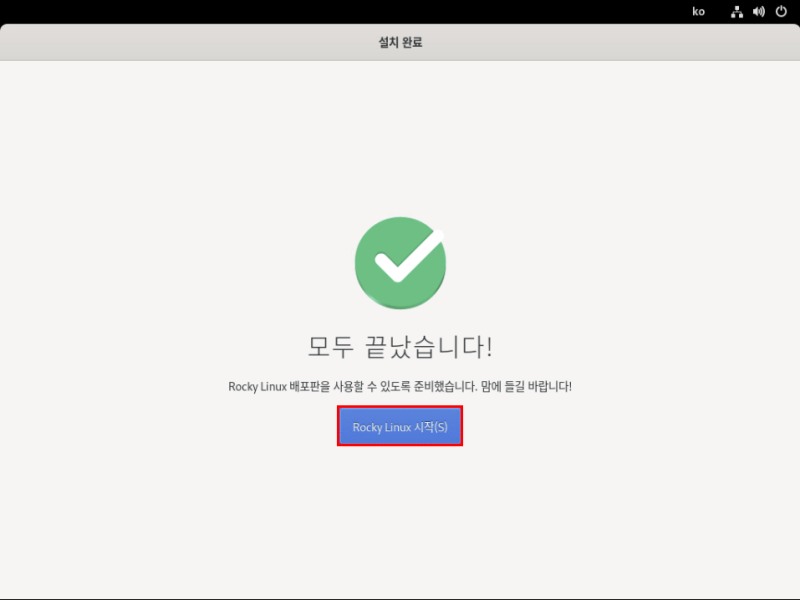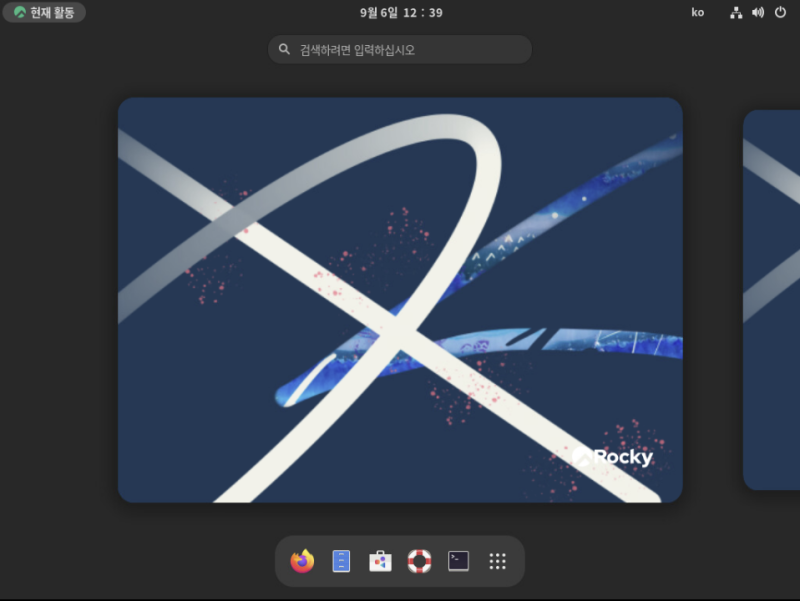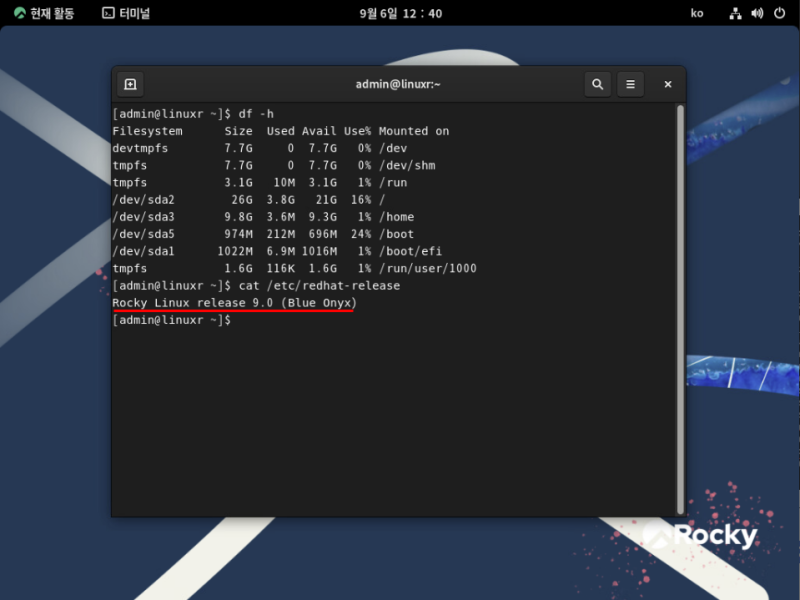안녕하세요. (주)아티드입니다.
얼마전 장마로 인한 피해가 채 복구도 다 안됐는데, 이번에 '역대급 태풍' 이라 불리는 '힌남노'가 지나갔습니다.
뉴스에서는 조금씩 '힌남노'이 피해사례가 나오고 있지만, 추석이 코앞으로 다가온 만큼, 모조록 '힌남노'태풍 피해 없이 모두 즐겁고 행복한 추석이 되었으면 좋겠습니다.
그런 의미에서, 이번 시간에는 Rocky Linux 9.0 OS 설치 방법에 대해서 알아보려고 합니다.
1. Rocky Linux 9.0 OS 다운로드
Rocky Linux 9.0 OS 다운로드는 현재 Rocky Linux 공식사이트인 'http://rockylinux.org/download' 에서
무료로 배포되고 있습니다. 다운을 원하시는 분들은 아래 링크를 통하여 다운로드 받으시면 될 것 같습니다.
▶http://rockylinux.org/download
*Boot & Minimal 이란?
다른 소스(예 : 바이너리 파일의 HTTP 저장소)에서 운영체제를 설치하는 데 사용됩니다. 구조 모드로 들어가는 데에도 사용할 수 있습니다.
*DVD
Base OS 및 App Stream 리포지토리를 포함하고 추가 리포지토리 없이 설치를 완료할 수 있는 전체 설치입니다. DVD ISO에서 Rocky Linux를 설치하는 것은 표준 Rocky Linux 설치를 수행하는 가장 쉽고 가장 일반적인 방법 입니다.
2. Rocky Linux 9.0 OS 설치
Rocky Linux 공식사이트에서 다운로드한 파일(Rocky-9.0-x86_64-dvd.iso)을 virtual machine에 마운트 후 실행합니다.
1) 부팅 후 Install Rocky Linux 9.0 선택 후 Enter를 입력합니다.
2) 설치 과정 언어를 선택합니다.
[한국어]를 선택한 후, '계속 진행'을 클릭하여 나머지 설치 과정을 진행합니다.
3) '소프트웨어 선택'을 클릭합니다.
4) [기본환경] - '서버 GUI사용'을 클릭 후 왼쪽 화면 상단 '완료' 버튼을 클릭합니다.
5) 다음으로, 파티션 설정(수동 파티션 설치)을 위하여[시스템] - '설치 목적지(D)'를 선택합니다.
6) 저장소 구성
[설치 목저지] 하단 부분에 있는 [저장소 구성] 에서 '사용자 정의(C)'를 선택 후 화면 왼쪽 상단의 '완료' 버튼을 클릭합니다.
7) [표준 파티션] 선택 후 하단의 '+' 를 클릭합니다.
8) 부트[/boot] 선택 후 용량은 여유있게 (1GB) 정도 입력 후, 적재 지점 추가를 클릭합니다.
9) 부트[/boot] 파티션 '파일 시스템'을 [ext4]로 변경 후, 하단의 '+' 버튼을 클릭 합니다.
10) SWAP 선택 후, 용량은 여유 있게 2G 정도 입력 후 '적재 지점 추가'를 클릭합니다.
11) swap 추가 확인 후 하단의 '+' 버튼을 클릭합니다.
12) 홈파티션 [/home] 선택 후 용량은 여유있게 (20GB) 정도 입력 후, '적재 지점 추가(A)'를 클릭 합니다.
13) 홈[/home] 파티션 '파일 시스템'을 [ext4]로 변경 후, 하단의 '+' 버튼을 클릭 합니다.
14) 부트[/boot/efi] 선택 후 용량은 여유있게 (1GB) 정도 입력 후, '적재 지점 추가(A)를 클릭 합니다.
15) 부트[/boot/efi] 파티션 확인 후 하단의 '+' 버튼을 클릭합니다.
16) 루트[/] 지점 추가 후, 희망 용량을 입력하지 않으면, '적재 지점 추가'시 남은 용량이 전부 할당됩니다.
17) 루트[/] 파티션 '파일 시스템' 에서 [ext4] 변경 후 왼쪽 상단의 '완료' 버튼을 클릭 합니다.
18) '변경 적용'을 선택합니다.
19) 네트워크 및 호스트명 설정을 클릭 합니다.
20) 호스트 이름 지정 및 우측 네트워크 설정을 클릭 합니다.
21) 이더넷 편집을 위해 'IPv4 설정'을 클릭 합니다.
22) Method 를 '수동'으로 변경 후, 주소 창 우측에 있는 'Add' 버튼을 클릭 합니다.
23) [주소]-[게이트웨이] 에 IP주소를 입력 후, 하단의 '저장' 버튼을 클릭 합니다.
24) 네트워크 및 호스트 이름 설정 값 최종 확인 후, 우측 상단에 있는 '완료' 버튼을 클릭 합니다.
25) 암호설정을 위해 'root 비밀번호'를 클릭 합니다.
26) root 비밀번호를 입력 후, 우측 상단에 있는 '완료' 버튼을 클릭 합니다.
27) Rocky Linux 9.0 OS 설치 진행을 위해, 하단 우측 '설치 시작' 버튼을 클릭합니다.
28) Rocky Linux 9.0 OS 설치진행 완료 후, 재부팅을 위해 우측 하단에 있는 '시스템 재시작' 버튼을 클릭 합니다.
29) 최초 사용자 설정 시작에서 '설정 시작'을 클릭 합니다.
30) 개인정보 위치정보 서비스를 'default' 로 설정하고, '다음' 버튼을 클릭 합니다.
31) 온라인 계정 설정은 '건너뛰기'를 클릭 합니다.
32) 사용자 정보를 입력 후, '다음' 버튼을 클릭 합니다.
33) 생성한 사용자 암호 지정 후, '다음' 버튼을 클릭 합니다.
34) 설치 완료 및 'Rocky Linux 시작(S)' 버튼을 클릭 합니다.
35) 로그인 화면이 나타나면, 로그인이 진행 됩니다.
36) 최종적으로 Rocky Linux 9.0 OS 설치를 확인 합니다.
자, 이번 시간에는 Rocky Linux 9.0 OS 설치 방법 및 다양한 세팅법에 대해서 알아보았습니다.
어떠신가요? 조금은 도움이 되셨나요?
지금까지, 긴 스크롤의 압박을 느끼시면서도 끝까지 글을 읽어주신 분들께 대단히 감사한 말씀 드립니다.
끝으로, 이번 추석은 넉넉한 인심과 함께, 풍요로움이 넘치는 따스한 추석 보내시기 바라며, 다음에도 더욱 유익한 컨텐츠를 준비하도록 할테니, 다음 포스팅도 많은 기대 부탁드립니다. 감사합니다.
출처 : https://m.blog.naver.com/ahtid/222868544298


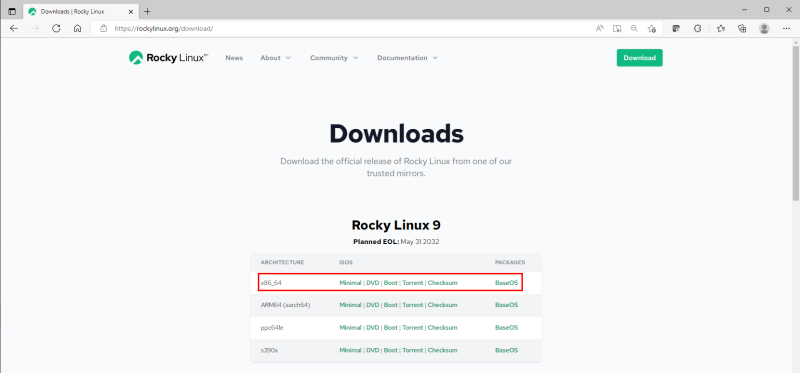
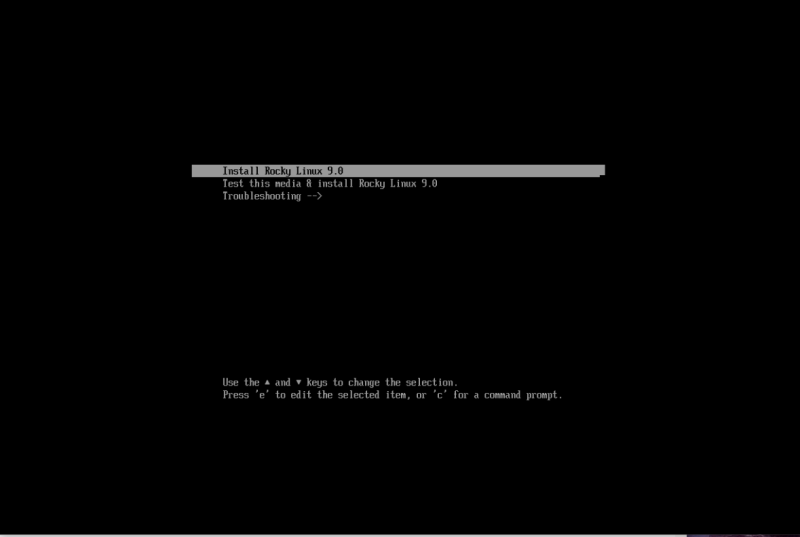
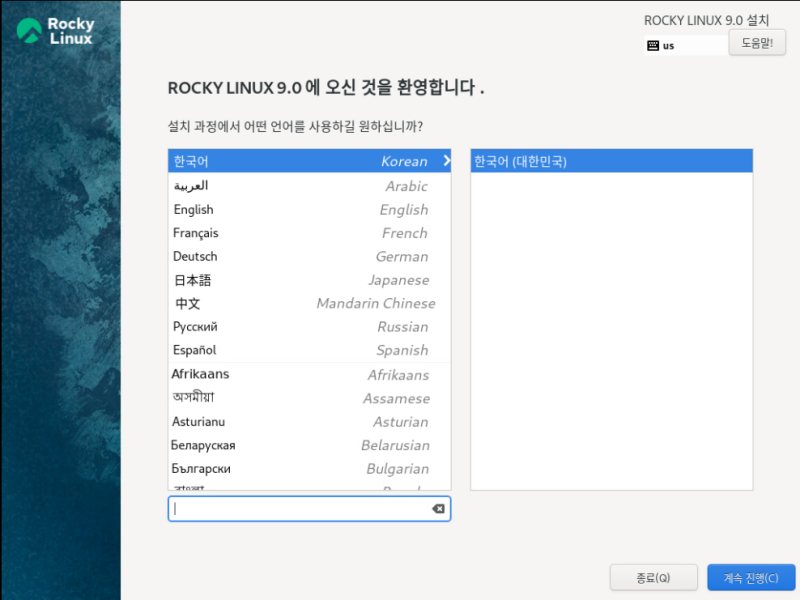
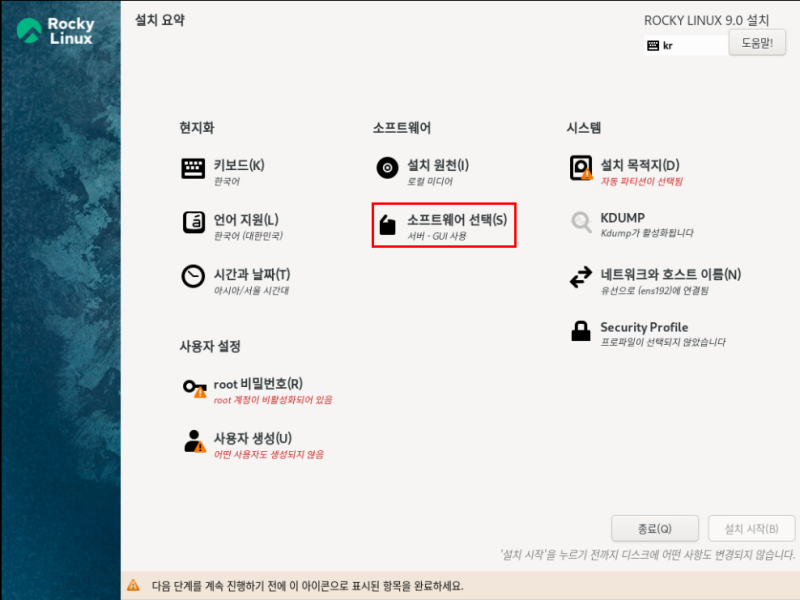
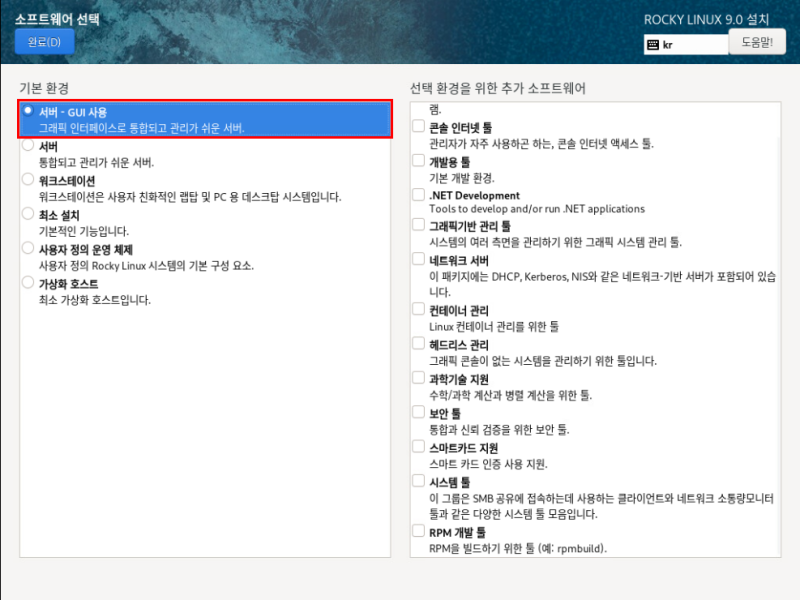
.png?type=w800)
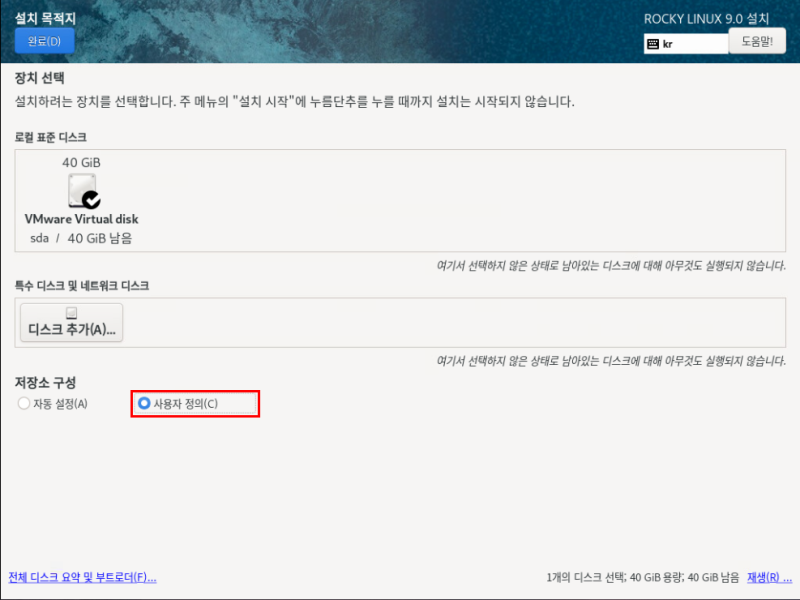
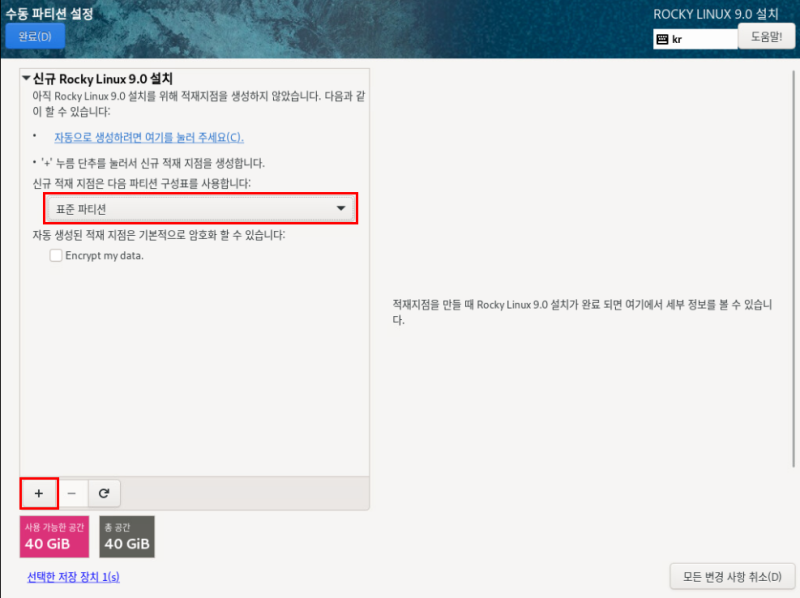
_%EC%A0%95%EB%8F%84_%EC%9E%85%EB%A0%A5_%ED%9B%84,_%EC%A0%81%EC%9E%AC_%EC%A7%80%EC%A0%90_%EC%B6%94%EA%B0%80_%ED%81%B4%EB%A6%AD.png?type=w800)
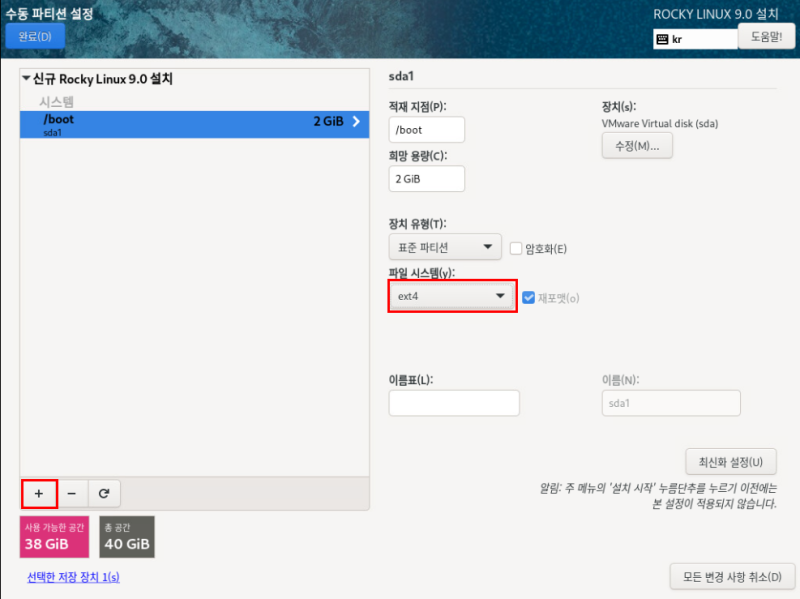
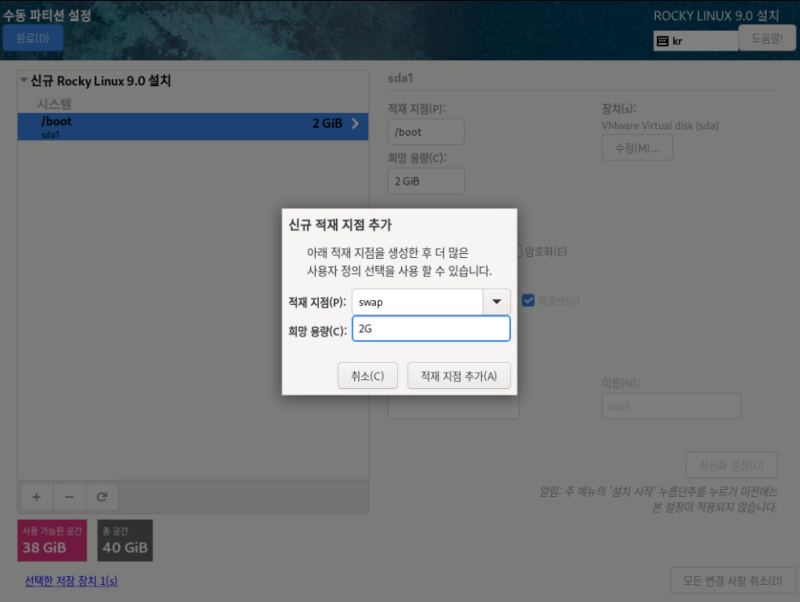
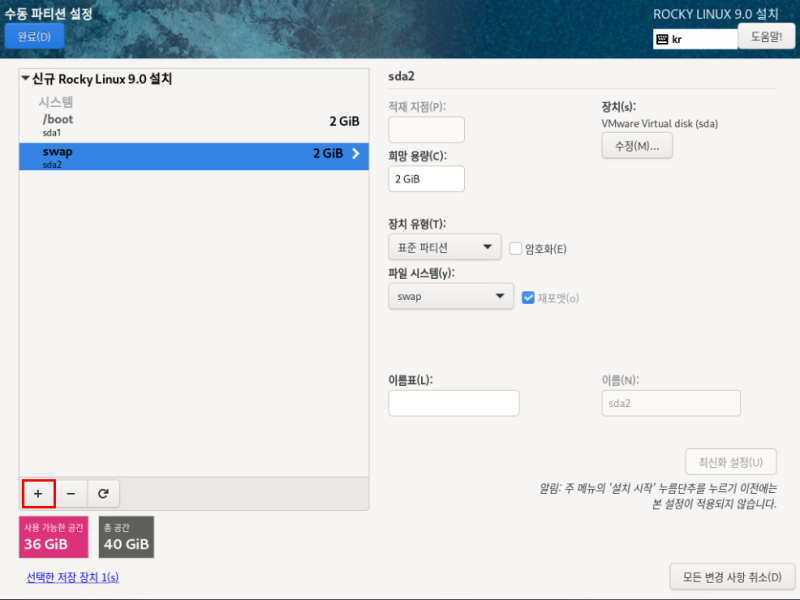
_%EC%A0%95%EB%8F%84_%EC%9E%85%EB%A0%A5_%ED%9B%84,_%EC%A0%81%EC%9E%AC_%EC%A7%80%EC%A0%90_%EC%B6%94%EA%B0%80_%ED%81%B4%EB%A6%AD.png?type=w800)
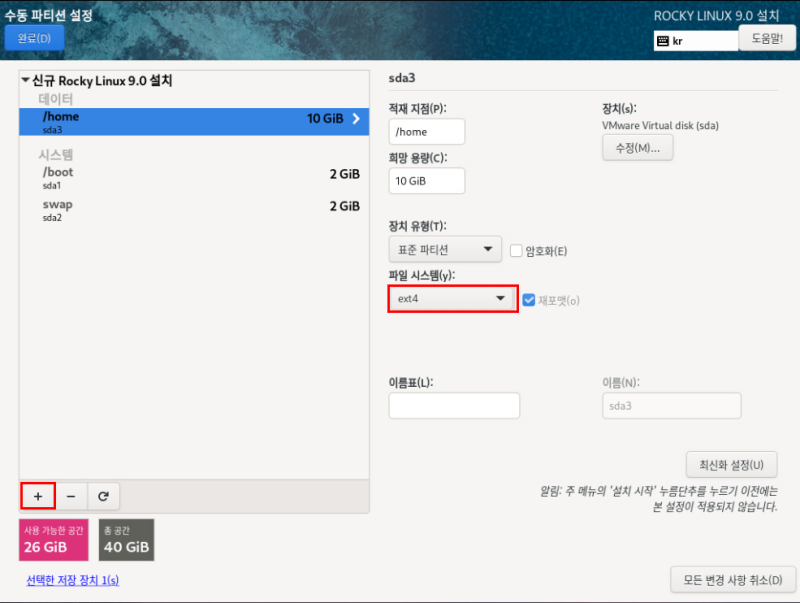
_%EC%A0%95%EB%8F%84_%EC%9E%85%EB%A0%A5_%ED%9B%84,_%EC%A0%81%EC%9E%AC_%EC%A7%80%EC%A0%90_%EC%B6%94%EA%B0%80_%ED%81%B4%EB%A6%AD.png?type=w800)
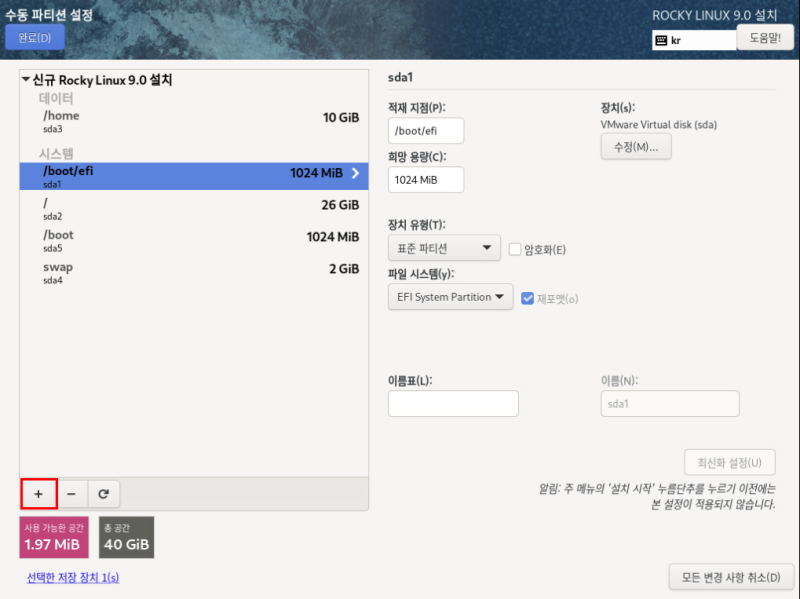
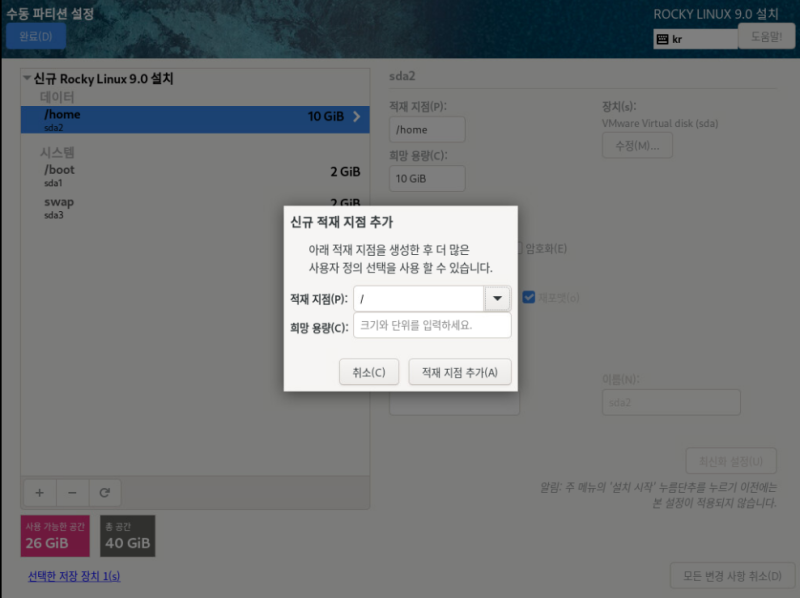
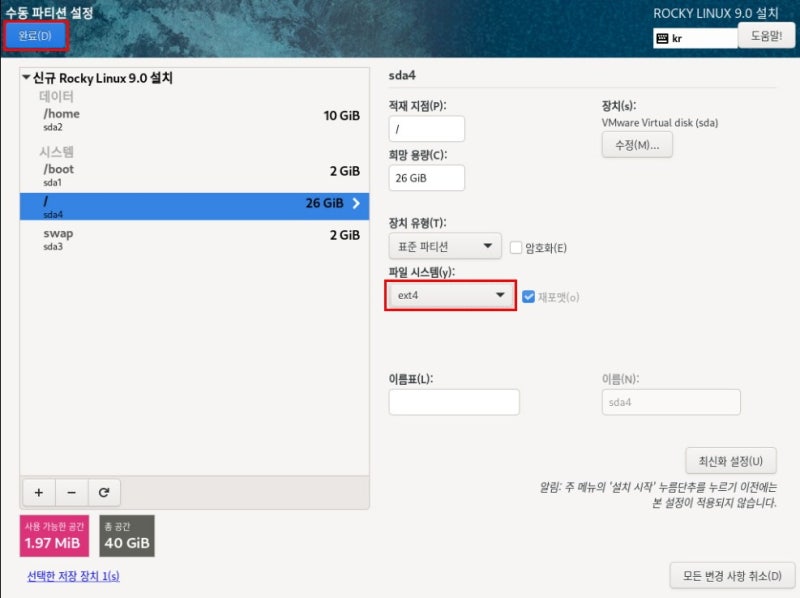
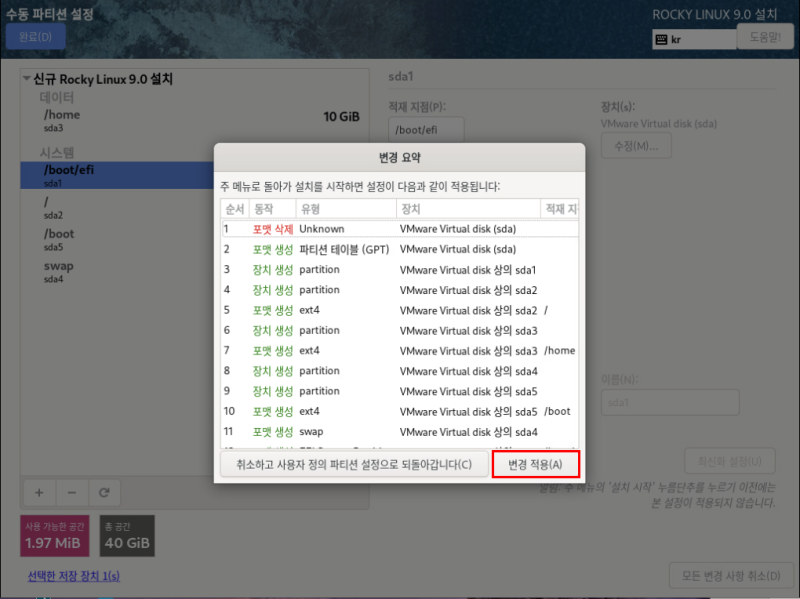
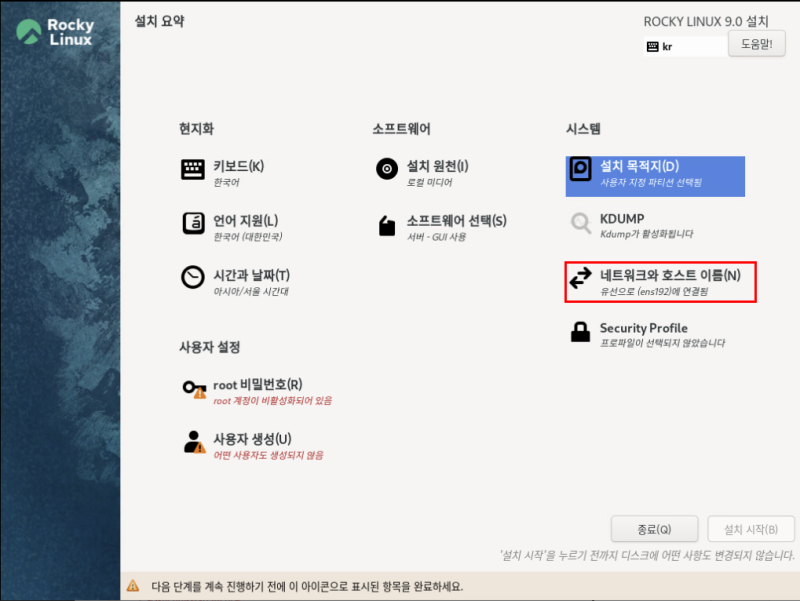
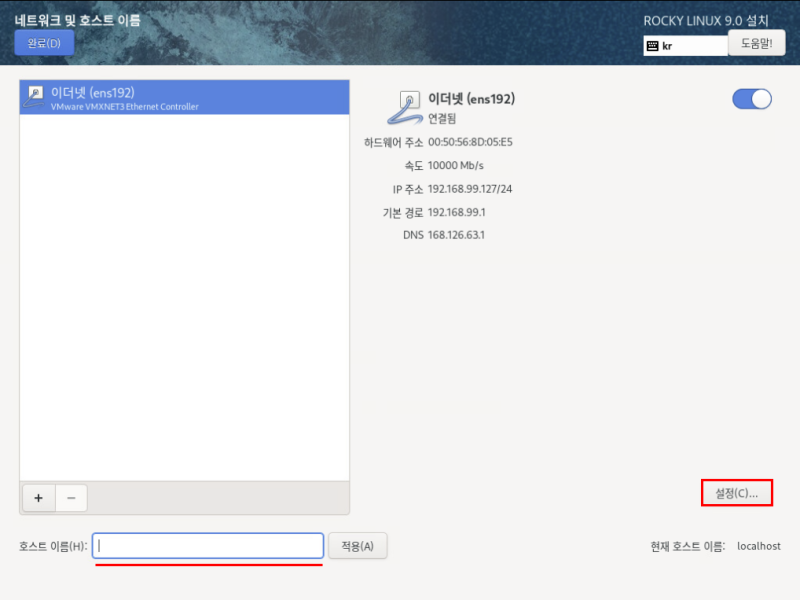
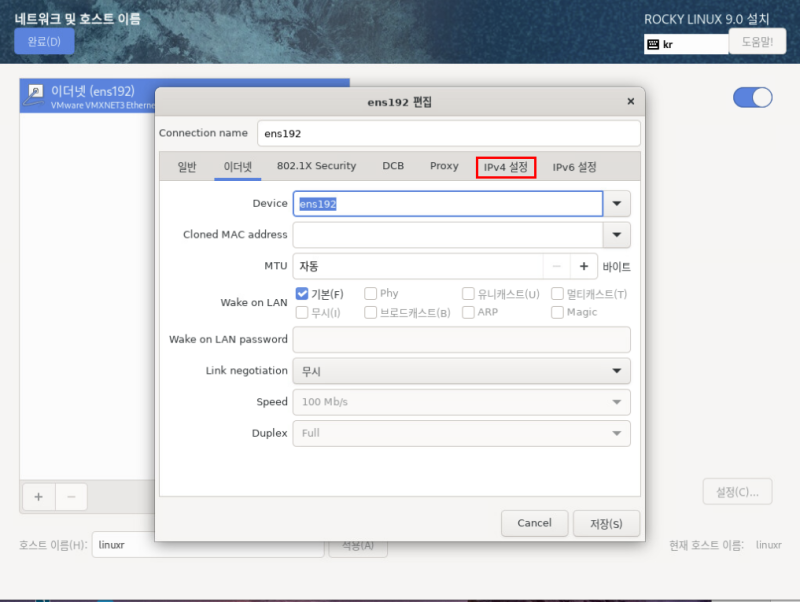
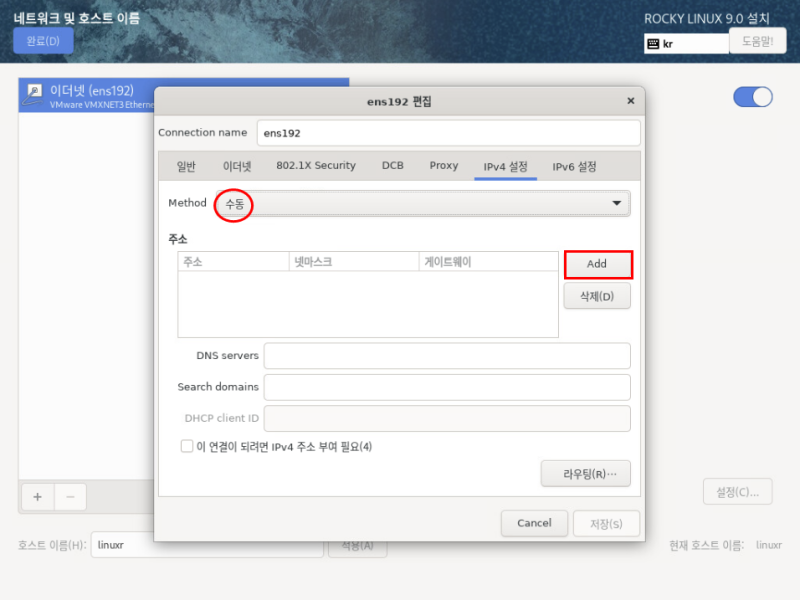
_IP_%EC%A3%BC%EC%86%8C%EB%A5%BC_%EC%9E%85%EB%A0%A5_%ED%9B%84_%ED%95%98%EB%8B%A8_%E2%80%9C%EC%A0%80%EC%9E%A5%E2%80%9D_%ED%81%B4%EB%A6%AD.png?type=w800)
_%EB%84%A4%ED%8A%B8%EC%9B%8C%ED%81%AC_%EB%B0%8F_%ED%98%B8%EC%8A%A4%ED%8A%B8_%EC%9D%B4%EB%A6%84_%EC%84%A4%EC%A0%95_%EA%B0%92_%EC%B5%9C%EC%A2%85_%ED%99%95%EC%9D%B8_%ED%9B%84_%EC%9A%B0%EC%B8%A1_%EC%83%81%EB%8B%A8_%E2%80%9C%EC%99%84%EB%A3%8C%E2%80%9D_%ED%81%B4%EB%A6%AD.png?type=w800)
_%EC%95%94%ED%98%B8%EC%84%A4%EC%A0%95%EC%9D%84_%EC%9C%84%ED%95%B4_%E2%80%9Croot_%EB%B9%84%EB%B0%80%EB%B2%88%ED%98%B8%E2%80%9D_%ED%81%B4%EB%A6%AD.png?type=w800)
_root_%EB%B9%84%EB%B0%80%EB%B2%88%ED%98%B8_%EC%9E%85%EB%A0%A5_%ED%9B%84_%EC%9A%B0%EC%B8%A1_%EC%83%81%EB%8B%A8_%E2%80%9C%EC%99%84%EB%A3%8C%E2%80%9D_%ED%81%B4%EB%A6%AD.png?type=w800)
_%EC%84%A4%EC%B9%98_%EC%A7%84%ED%96%89%EC%9D%84_%EC%9C%84%ED%95%B4_%ED%95%98%EB%8B%A8_%EC%9A%B0%EC%B8%A1_%E2%80%9C%EC%84%A4%EC%B9%98_%EC%8B%9C%EC%9E%91%E2%80%9D_%ED%81%B4%EB%A6%AD.png?type=w800)
_%EC%84%A4%EC%B9%98%EC%A7%84%ED%96%89_%EC%99%84%EB%A3%8C_%ED%9B%84_%EC%9E%AC%EB%B6%80%ED%8C%85%EC%9D%84_%EC%9C%84%ED%95%B4_%EC%9A%B0%EC%B8%A1_%ED%95%98%EB%8B%A8_%E2%80%9C%EC%8B%9C%EC%8A%A4%ED%85%9C_%EC%9E%AC%EC%8B%9C%EC%9E%91%E2%80%9D%ED%81%B4%EB%A6%AD.png?type=w800)
_%EC%B5%9C%EC%B4%88_%EC%82%AC%EC%9A%A9%EC%9E%90_%EC%84%A4%EC%A0%95_%EC%8B%9C%EC%9E%91_%E2%80%9C%EC%84%A4%EC%A0%95_%EC%8B%9C%EC%9E%91%E2%80%9D_%ED%81%B4%EB%A6%AD.png?type=w800)
_%EA%B0%9C%EC%9D%B8%EC%A0%95%EB%B3%B4_%EC%9C%84%EC%B9%98%EC%A0%95%EB%B3%B4_%EC%84%9C%EB%B9%84%EC%8A%A4_default_%EC%84%A4%EC%A0%95_%ED%9B%84_%E2%80%9C%EB%8B%A4%EC%9D%8C%E2%80%9D_%ED%81%B4%EB%A6%AD.png?type=w800)
_%EC%98%A8%EB%9D%BC%EC%9D%B8%EA%B3%84%EC%A0%95_%EC%84%A4%EC%A0%95%EC%9D%80_%E2%80%9C%EA%B1%B4%EB%84%88%EB%9B%B0%EA%B8%B0%E2%80%9D_%ED%81%B4%EB%A6%AD.png?type=w800)
_%EC%82%AC%EC%9A%A9%EC%9E%90_%EC%A0%95%EB%B3%B4_%EC%9E%85%EB%A0%A5_%ED%9B%84_%E2%80%9C%EB%8B%A4%EC%9D%8C%E2%80%9D_%ED%81%B4%EB%A6%AD.png?type=w800)